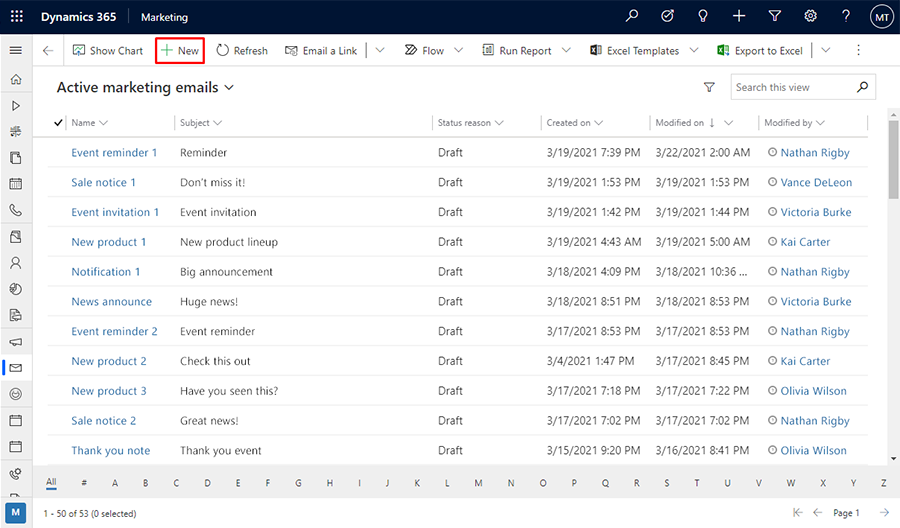Δημιουργήστε και σχεδιάστε ένα μήνυμα ηλεκτρονικού ταχυδρομείου μάρκετινγκ
Διαβάστε αυτό το άρθρο για να μάθετε πώς να δημιουργείτε ένα μήνυμα ηλεκτρονικού ταχυδρομείου και να σχεδιάζετε το περιεχόμενό του. Ανατρέξτε επίσης στην επισκόπηση μάρκετινγκ μέσω ηλεκτρονικού ταχυδρομείου για μια σύνοψη της πλήρους διαδικασίας δημιουργίας, παράδοσης και ανάλυσης μηνυμάτων για το μάρκετινγκ μέσω ηλεκτρονικού ταχυδρομείου.
Για ένα βήμα προς βήμα πρόγραμμα εκμάθησης για τη δημιουργία και την αποστολή του πρώτου μήνυμα ηλεκτρονικού ταχυδρομείου μάρκετινγκ, ανατρέξτε επίσης στην ενότητα Δημιουργία μηνύματος ηλεκτρονικού ταχυδρομείου μάρκετινγκ και έναρξη παραγωγικής λειτουργίας
Σημαντικό
Από τον Απρ. 2023, τα ακόλουθα πεδία έχουν μετεγκατασταθεί από το δεξιό παράθυρο στον καμβά: Από όνομα, Από διεύθυνση, Θέμα και Προ κεφαλίδα. Αυτή η αλλαγή επιτρέπει την ευκολότερη πρόσβαση και επεξεργασία αυτών των πεδίων.
Εάν έχετε προσαρμόσει αυτά τα πεδία στη φόρμα "Ιδιότητες ηλεκτρονικού ταχυδρομείου", θα πρέπει να αντιγράψετε την προσαρμογή στη νέα φόρμα "Κεφαλίδα μηνύματος ηλεκτρονικού ταχυδρομείου" (αναγνωριστικό φόρμας Customer Insights - Journeys: 08732368-3f74-426e-9f96-595fbd6867e9, αναγνωριστικό φόρμας εξερχομένων: e21ed42d-aa03-40b5-8dd8-57207fea78ba). Οι προσαρμογές μπορεί να περιλαμβάνουν προγράμματα χειρισμού που ελέγχουν την ορατότητα αυτών των πεδίων ή αντιδρούν στις αλλαγές σε αυτά τα πεδία.
Οι προσαρμογές που πραγματοποιούνται στην κύρια φόρμα ή οι προσαρμογές που προσθέτουν νέα πεδία στη φόρμα "Ιδιότητα ηλεκτρονικού ταχυδρομείου" δεν απαιτούν κάποια ενέργεια.
Δημιουργία ενός νέου μηνύματος μάρκετινγκ μέσω ηλεκτρονικού ταχυδρομείου
Για να δημιουργήσετε ένα νέο μήνυμα ηλεκτρονικού ταχυδρομείου μάρκετινγκ, μεταβείτε στην ενότητα Customer Insights - Journeys>Κανάλια>Μηνύματα ηλεκτρονικού ταχυδρομείου και επιλέξτε Νέο στη γραμμή εντολών.
Καθορίστε τη βασική διάταξη επιλέγοντας το σωστό πρότυπο.
Το πρώτο πράγμα που σας ζητείται όταν δημιουργείτε ένα νέο μήνυμα, είναι να επιλέξετε ένα πρότυπο. Το Dynamics 365 Customer Insights - Journeys περιλαμβάνει πολλά πρότυπα, καθένα από τα οποία περιλαμβάνει στοιχεία που αφορούν τη δομή και το στυλ. Μπορείτε να επιλέξετε Παράλειψη για να ξεκινήσετε με ένα κενό πρότυπο, το οποίο σας επιτρέπει να ξεκινήσετε από την αρχή με ένα κενό μήνυμα. Αφού επιλέξετε ένα πρότυπο ή επιλέξετε Παράλειψη, θα είστε στη σχεδίαση ηλεκτρονικού ταχυδρομείου, όπου μπορείτε να ολοκληρώσετε τη δημιουργία του περιεχομένου ηλεκτρονικού ταχυδρομείου σας.
Όταν δημιουργείτε ένα νέο μήνυμα από ένα πρότυπο, τα περιεχόμενα του προτύπου αντιγράφονται στο νέο σας μήνυμα. Το μήνυμα και το πρότυπο δεν είναι συνδεδεμένα, επομένως, όταν επεξεργάζεστε το μήνυμα, το πρότυπο δεν θα αλλάξει. Επίσης, τυχόν μελλοντικές αλλαγές που κάνετε σε ένα πρότυπο δεν θα επηρεάσουν τα υπάρχοντα μηνύματα που δημιουργήθηκαν με τη χρήση του.
Μπορείτε, επίσης, να δημιουργήσετε τα δικά σας προσαρμοσμένα πρότυπα. Τα προσαρμοσμένα πρότυπα μπορούν να βοηθήσουν εσάς και άλλα άτομα στον οργανισμό σας στη δημιουργία νέων μηνυμάτων πιο γρήγορα στο μέλλον. Σχεδιάστε τα πρότυπά σας έτσι ώστε να αντικατοπτρίζουν την ταυτότητα γραφικών του οργανισμού σας και να ταιριάζουν με τους τύπους εκστρατείας που εκτελείτε πιο συχνά. Μπορείτε να αποθηκεύσετε οποιοδήποτε υπάρχον μήνυμα ως πρότυπο επιλέγοντας την εντολή Αποθήκευση ως προτύπου στη γραμμή εντολών. Επίσης, μπορείτε να εργαστείτε απευθείας στην περιοχή προτύπων (Customer Insights - Journeys>Πάγια στοιχεία>Πρότυπα) για να προβάλετε ή να επεξεργαστείτε υπάρχοντα πρότυπα και να δημιουργήσετε νέα. Κατά τον ορισμό ενός προτύπου, μπορείτε να προσθέσετε διάφορους τύπους μετα-δεδομένων (σκοπό, στυλ, τύπο αγοράς και βελτιστοποίηση για), που καθιστούν πιο εύκολη την αναγνώριση και εύρεση κάθε προτύπου με τη χρήση φίλτρων.
Περισσότερες πληροφορίες: Εργασία με πρότυπα ηλεκτρονικού ταχυδρομείου, σελίδας και φόρμας
Ορισμός βασικών και απαιτούμενων ρυθμίσεων
Αφού επιλέξετε ένα πρότυπο, ανοίγει ένα νέο μήνυμα ηλεκτρονικού ταχυδρομείου το οποίο δείχνει το αρχικό περιεχόμενο του επιλεγμένου προτύπου. Συνιστούμε να ξεκινήσετε κάνοντας μερικές βασικές και απαιτούμενες ρυθμίσεις για το μήνυμα. Μπορείτε επίσης να περιμένετε έως ότου ενημερώσετε αργότερα αυτές τις ρυθμίσεις, αν θέλετε.
Πληκτρολογήστε ένα όνομα για το μήνυμα
Κάθε μήνυμα ηλεκτρονικού ταχυδρομείου πρέπει να έχει ένα όνομα, το οποίο να προσδιορίζει το μήνυμα όταν κοιτάτε την προβολή λίστας ή όταν επιλέγετε μηνύματα που θα συμπεριληφθούν σε μια διαδρομή πελάτη. Για να εισαγάγετε ένα όνομα, επιλέξτε το πεδίο Όνομα ηλεκτρονικού ταχυδρομείου στην αριστερή πλευρά της κεφαλίδας και πληκτρολογήστε ένα όνομα για το νέο σας μήνυμα.
Πληκτρολογήστε ένα θέμα για το μήνυμα
Εισαγάγετε ένα θέμα για το μήνυμά σας επιλέγοντας Προσθήκη θέματος στην ενότητα κεφαλίδας ηλεκτρονικού ταχυδρομείου στο επάνω μέρος της σελίδας και συμπληρώνοντας το πεδίο Θέμα μέσα στο τμήμα παραθύρου Κεφαλίδα ηλεκτρονικού ταχυδρομείου. Πρόκειται για μια πολύ σημαντική ρύθμιση, επειδή αυτό είναι ένα από τα πρώτα πράγματα που θα δουν οι παραλήπτες όταν λάβουν το μήνυμα ηλεκτρονικού ταχυδρομείου και ενδεχομένως να χρησιμοποιήσουν αυτό το στοιχείο για να αποφασίσουν εάν θα διαβάσουν το μήνυμα.
Μπορείτε επίσης να προσθέσετε μια προ-κεφαλίδα, η οποία εμφανίζεται δίπλα ή κάτω από τη γραμμή θέματος στα Εισερχόμενα του παραλήπτη. Η προκεφαλίδα σάς δίνει τη δυνατότητα να δημιουργήσετε προσαρμοσμένο κείμενο που εμφανίζεται στον φάκελο «Εισερχόμενα» του παραλήπτη πριν να ανοίξει το μήνυμα ηλεκτρονικού ταχυδρομείου. Η προκεφαλίδα είναι η ευκαιρία σας να δημιουργήσετε μια γραμμή που τραβά την προσοχή του παραλήπτη μόλις δει το μήνυμά σας.
Άλλες σημαντικές ρυθμίσεις
Άλλες σημαντικές ρυθμίσεις παρέχονται επίσης στο τμήμα παραθύρου Κεφαλίδα μηνύματος ηλεκτρονικού ταχυδρομείου, αλλά αυτές θα πρέπει να εμφανίζουν ήδη προεπιλεγμένες τιμές που θα πρέπει να λειτουργούν κανονικά στις περισσότερες περιπτώσεις.
- Μεταβείτε στις Ρυθμίσεις στον δεξιό πίνακα και επιλέξτε τον.
- Αφού επιλέξετε τις ρυθμίσεις, θα μπορείτε να δείτε την κεφαλίδα ηλεκτρονικού ταχυδρομείου.
Για να αποκτήσετε πρόσβαση σε όλες τις ρυθμίσεις Κεφαλίδας μηνύματος ηλεκτρονικού ταχυδρομείου, επιλέξτε μια ενότητα όταν καταδεικνύετε με τον δείκτη του ποντικιού. Οι ρυθμίσεις της κεφαλίδας μηνύματος ηλεκτρονικού ταχυδρομείου περιλαμβάνουν τα εξής:
- Αποστολή ρυθμίσεων
- Διεύθυνση "Προς": αυτό πρέπει να περιέχει μια έκφραση για την εύρεση κάθε διεύθυνσης στην οποία θα σταλεί το μήνυμα. Αυτό θα πρέπει να είναι σχεδόν πάντα η δυναμική έκφραση που παρέχεται από προεπιλογή, η οποία είναι
{{contact.emailaddress1}}. - Διεύθυνση "Από": αυτή είναι η διεύθυνση ηλεκτρονικού ταχυδρομείου για το άτομο που στέλνει το μήνυμα. Αυτή είναι η προεπιλεγμένη διεύθυνση ηλεκτρονικού ταχυδρομείου που έχει οριστεί για τον οργανισμό σας στις Ρυθμίσεις διαχειριστή. Ο τομέας που εμφανίζεται εδώ θα πρέπει να έχει πιστοποιηθεί ότι ανήκει στον οργανισμό σας, γεγονός που μπορεί να επηρεάσει δραματικά την παράδοση.
- Όνομα αποστολέα: αυτό είναι το όνομα που θα δουν οι παραλήπτες ως αποστολέα, όταν λάβουν το μήνυμα. Αυτή είναι το προεπιλεγμένο όνομα "Από" που έχει οριστεί για τον οργανισμό σας στις Ρυθμίσεις διαχειριστή. Οι παραλήπτες είναι πιθανότερο να ανοίξουν το μήνυμά σας εάν δουν ένα όνομα που αναγνωρίζουν εδώ.
- Διεύθυνση απάντησης σε: Η διεύθυνση ηλεκτρονικού ταχυδρομείου στην οποία αποστέλλονται τα μηνύματα απάντησης όταν θέλετε τα μηνύματα να στέλνονται σε διαφορετική διεύθυνση ηλεκτρονικού ταχυδρομείου από τη διεύθυνση "Από".
- Διεύθυνση "Προς": αυτό πρέπει να περιέχει μια έκφραση για την εύρεση κάθε διεύθυνσης στην οποία θα σταλεί το μήνυμα. Αυτό θα πρέπει να είναι σχεδόν πάντα η δυναμική έκφραση που παρέχεται από προεπιλογή, η οποία είναι
- Ρυθμίσεις ηλεκτρονικού ταχυδρομείου
- Πρότυπο ηλεκτρονικού ταχυδρομείου: Το πρότυπο που επιλέξατε κατά τη δημιουργία του μηνύματος ηλεκτρονικού ταχυδρομείου. Μπορείτε να αλλάξετε το πρότυπο επιλέγοντας το όνομα του προτύπου.
Σημαντικό
Εάν αλλάξετε το πρότυπο, το τρέχον περιεχόμενο ηλεκτρονικού ταχυδρομείου δεν θα διατηρείται (εκτός από την κεφαλίδα ηλεκτρονικού ταχυδρομείου).
- Τύπος μηνύματος ηλεκτρονικού ταχυδρομείου: Το μήνυμα ηλεκτρονικού ταχυδρομείου μπορεί να είναι εμπορικό (προεπιλεγμένος τύπος) ή συναλλακτικό.
- Τύπος περιεχομένου: Αυτό μπορεί να είναι είτε ένα κανονικό μήνυμα ηλεκτρονικού ταχυδρομείου (τύπος περιεχομένου προεπιλογή) είτε μια αίτηση επιβεβαίωσης για σενάρια διπλής συμμετοχής.
- Γλώσσα: Η γλώσσα στην οποία είναι το μήνυμα ηλεκτρονικού ταχυδρομείου.
- Πρότυπο ηλεκτρονικού ταχυδρομείου: Το πρότυπο που επιλέξατε κατά τη δημιουργία του μηνύματος ηλεκτρονικού ταχυδρομείου. Μπορείτε να αλλάξετε το πρότυπο επιλέγοντας το όνομα του προτύπου.
- Απλό κείμενο
- Αυτόματη δημιουργία απλού κειμένου: Αυτή η επιλογή ορίζεται από προεπιλογή σε Ναι. Μπορείτε, ωστόσο, να την ορίσετε σε Όχι και να παρέχετε τη δική σας έκδοση απλού κειμένου του μηνύματος ηλεκτρονικού ταχυδρομείου.
- Προεπισκόπηση απλού κειμένου: Αυτό το πεδίο εμφανίζει την προεπισκόπηση της έκδοσης απλού κειμένου του μηνύματος ηλεκτρονικού ταχυδρομείου σας.
Για πλήρεις λεπτομέρειες σχετικά με τον τρόπο χρήσης αυτών των ρυθμίσεων, ανατρέξτε στο θέμα Ορισμός του αποστολέα, του παραλήπτη, της γλώσσας και του νομικού χαρακτηρισμού για ένα μήνυμα. Συνιστούμε να μην αλλάξετε καμία από αυτές τις ρυθμίσεις, μέχρι να διαβάσετε αυτό το θέμα.
Σχεδιάστε το περιεχόμενό σας
Η σχεδίαση περιεχομένου ηλεκτρονικού ταχυδρομείου μοιάζει με τα άλλα προγράμματα σχεδίασης ψηφιακού περιεχομένου που παρέχονται στο Dynamics 365 Customer Insights - Journeys. Εργαστείτε με αυτό ως εξής:
- Χρησιμοποιήστε το εργαλείο γραφικών στην καρτέλα Σχεδίαση για να σχεδιάσετε το περιεχόμενό σας με τη χρήση των λειτουργιών μεταφοράς και απόθεσης, κατάδειξης και κλικ. Προσθέστε νέα στοιχεία στη σχεδίαση σύροντας στοιχεία σχεδίασης από την καρτέλα Σχεδίαση>Εργαλειοθήκη στον καμβά. Επιλέξτε ένα στοιχείο σχεδίασης που υπάρχει ήδη στη σχεδίασή σας και, στη συνέχεια, ανοίξτε την καρτέλα Σχεδίαση>Ιδιότητες για να ρυθμίσετε τις παραμέτρους και το στυλ του. Για να διαμορφώσετε το στυλ του συνολικού μηνύματος με βασικές γραμματοσειρές, χρώματα και φόντο, επιλέξτε τον καμβά και ανοίξτε την καρτέλα Γενικά στυλ.
- Όταν επιλέγετε ένα στοιχείο σχεδίασης περιεχομένου στον καμβά, συνήθως θα βλέπετε μια γραμμή εργαλείων μορφοποίησης ακριβώς πάνω από το στοιχείο. Τα στοιχεία ελέγχου που προσφέρει η γραμμή εργαλείων διαφέρουν ανάλογα με τον τύπο του στοιχείου που έχετε επιλέξει. Οι περισσότερες γραμμές εργαλείων παρέχουν κουμπιά για τη μετακίνηση, αντιγραφή ή διαγραφή του επιλεγμένου στοιχείου, εκτός από εξειδικευμένα κουμπιά που διαφέρουν ανάλογα με τον τύπο στοιχείου. Η γραμμή εργαλείων περιλαμβάνει επίσης ένα βέλος που σας δίνει τη δυνατότητα να μεταβείτε γρήγορα στο γονικό στοιχείο που περιέχει το επιλεγμένο στοιχείο.
- Όταν επιλέγετε ένα στοιχείο κειμένου, θα έχετε μια πλήρη γραμμή εργαλείων μορφοποίησης, την οποία μπορείτε να χρησιμοποιήσετε για να εφαρμόσετε βασική μορφοποίηση κειμένου, όπως θα κάνατε στο Microsoft Word. Περιλαμβάνει επίσης το κουμπί Εξατομίκευση
 , το οποίο μπορείτε να χρησιμοποιήσετε για να προσθέσετε δυναμικό περιεχόμενο όπως ένα πεδίο συγχώνευσης αλληλογραφίας που εμφανίζει το όνομα του παραλήπτη. Περισσότερες πληροφορίες: Χρησιμοποιήστε τη βοήθεια επεξεργασίας για να τοποθετήσετε δυναμικές τιμές πεδίων
, το οποίο μπορείτε να χρησιμοποιήσετε για να προσθέσετε δυναμικό περιεχόμενο όπως ένα πεδίο συγχώνευσης αλληλογραφίας που εμφανίζει το όνομα του παραλήπτη. Περισσότερες πληροφορίες: Χρησιμοποιήστε τη βοήθεια επεξεργασίας για να τοποθετήσετε δυναμικές τιμές πεδίων - Για να αλλάξετε το μέγεθος μιας εικόνας, διαιρέτη ή κουμπιού, κάντε κλικ στην επιλογή για να επιλέξετε το στοιχείο. Θα δείτε μικρούς κύκλους στις γωνίες και τις πλευρές του στοιχείου. Επιλέξτε έναν κύκλο και σύρετε για να αλλάξετε το μέγεθος.
- Χρησιμοποιήστε το κουμπί HTML
 για να επεξεργαστείτε ένα μη επεξεργασμένο HTML απευθείας. Μπορείτε να το χρησιμοποιήσετε για επικόλληση σε ένα υπάρχον σχέδιο HTML ή για προσαρμογή του κώδικα με τρόπους που δεν υποστηρίζονται από το πρόγραμμα επεξεργασίας γραφικών (όπως προσαρμοσμένα χαρακτηριστικά ή λογική).
για να επεξεργαστείτε ένα μη επεξεργασμένο HTML απευθείας. Μπορείτε να το χρησιμοποιήσετε για επικόλληση σε ένα υπάρχον σχέδιο HTML ή για προσαρμογή του κώδικα με τρόπους που δεν υποστηρίζονται από το πρόγραμμα επεξεργασίας γραφικών (όπως προσαρμοσμένα χαρακτηριστικά ή λογική).
Φιλοδώρημα
Η Microsoft δεν παρέχει υποστήριξη για προσαρμοσμένο HTML σε μηνύματα ηλεκτρονικού ταχυδρομείου.
Περισσότερες πληροφορίες: Σχεδίαση του ψηφιακού σας περιεχομένου
Σημαντικό
Όταν σχεδιάζετε περιεχόμενο ηλεκτρονικού ταχυδρομείου, θα πρέπει να προσπαθείτε πάντα να ελαχιστοποιείτε το μέγεθος των μηνυμάτων σας όσο περισσότερο μπορείτε. Όσον αφορά το κείμενο και το περιεχόμενο κώδικα (μη συμπεριλαμβανομένου του περιεχομένου της εικόνας που αναφέρεται), συνιστούμε να διατηρείτε πάντα τα αρχεία σας κάτω από τα 100 KB για τους ακόλουθους λόγους:
- Τα μηνύματα ηλεκτρονικού ταχυδρομείου που είναι μεγαλύτερα από 100 KB επισημαίνονται συχνά ως spam (ανεπιθύμητη αλληλογραφία) από φίλτρα ανεπιθύμητης ηλεκτρονικής αλληλογραφίας
- Το Gmail περικόπτει τα μηνύματα μετά τα πρώτα 102 KB κειμένου προέλευσης και κωδικοποίησης.
- Τα μηνύματα ηλεκτρονικού ταχυδρομείου που είναι μεγαλύτερα από 128 KB δεν είναι δυνατό να διανεμηθούν μέσω μιας διαδρομής πελάτη (η διαδρομή θα αποτύχει να ελέγξει εάν περιλαμβάνει μηνύματα μεγαλύτερα από αυτό)
- Τα μεγάλα μηνύματα ηλεκτρονικού ταχυδρομείου χρειάζονται περισσότερο χρόνο για να φορτωθούν, γεγονός που μπορεί να ενοχλήσει τους παραλήπτες.
Σημείωμα
Το Microsoft Outlook υποστηρίζει τοπικές προσαρμογές και πρόσθετα που μπορούν να επηρεάσουν τον τρόπο με τον οποίο αποδίδονται τα μηνύματα. Σε ορισμένες περιπτώσεις, οι παραλήπτες που χρησιμοποιούν προσαρμοσμένες εγκαταστάσεις του Outlook ενδέχεται να βλέπουν παράξενες διατάξεις ή επαναλαμβανόμενα στοιχεία σελίδας κατά την προβολή σελίδων που έχουν σχεδιαστεί στο Dynamics 365 Customer Insights - Journeys. Δεν είναι δυνατή η προσομοίωση αυτών των εφέ από το σχεδιαστή. Εάν είναι απαραίτητο, μπορείτε να χρησιμοποιήσετε τις αποστολές δοκιμής για να δείτε πώς εμφανίζονται τα σχέδιά σας σε συγκεκριμένες διαμορφώσεις του Outlook.
Προσθήκη τυπικών, απαιτούμενων και εξειδικευμένων συνδέσεων στο μήνυμά σας
Τα μηνύματα μάρκετινγκ παραδίδονται ως HTML και, συνεπώς, υποστηρίζουν υπερ-συνδέσεις. Ορισμένοι τύποι συνδέσεων παρέχουν πρόσβαση σε ειδικές δυνατότητες που φιλοξενούνται από το Dynamics 365 Customer Insights - Journeys, ενώ άλλοι τύποι μπορεί να είναι απλώς τυπικές συνδέσεις σε περιεχόμενο οπουδήποτε στο web. Για να μπορέσει ένα εμπορικό μήνυμα να περάσει τον έλεγχο και να ενεργοποιηθεί απαιτείται σύνδεση στο κέντρο συνδρομών, αλλά οι άλλες συνδέσεις είναι προαιρετικές, έτσι μπορείτε να τις χρησιμοποιείτε μόνο όταν είναι απαραίτητο.
Η παρακάτω λίστα περιγράφει τους τύπους των διαθέσιμων συνδέσεων. Θα χρησιμοποιήσετε τη δυνατότητα βοήθειας επεξεργασίας για να προσθέσετε συνδέσεις ως κείμενο σε ένα στοιχείο κειμένου, ενώ άλλοι τύποι συνδέσεων προστίθενται με τη χρήση ενός κουμπιού ή εικόνας.
Στις συνδέσεις κειμένου/κουμπιού/εικόνας μπορεί να αρέσει το εξής:
URL: Μπορείτε να προσθέσετε τυπικές συνδέσεις σε οποιοδήποτε περιεχόμενο κειμένου, επισημαίνοντας το κείμενο της σύνδεσης και επιλέγοντας Σύνδεση στη γραμμή εργαλείων κειμένου. Επίσης, μπορείτε να προσθέσετε διευθύνσεις URL σύνδεσης σε πολλούς άλλους τύπους στοιχείων σχεδίασης, συμπεριλαμβανομένων των εικόνων και των κουμπιών. Μόλις ενεργοποιηθεί το μήνυμά σας, το Dynamics 365 Customer Insights - Journeys αντικαθιστά κάθε σύνδεση με μια μοναδική διεύθυνση URL ανακατεύθυνσης που στοχεύει τον διακομιστή του Dynamics 365 Customer Insights - Journeys και προσδιορίζει τον παραλήπτη του μηνύματος, το αναγνωριστικό του μηνύματος και τον προορισμό που έχετε καθορίσει για τη σύνδεση. Μόλις μια επαφή κάνει κλικ σε μια σύνδεση, το Dynamics 365 Customer Insights - Journeys καταγράφει το κλικ και, στη συνέχεια, προωθεί την επαφή απευθείας στη διεύθυνση URL που έχετε καθορίσει.
Συμβάν, παρακολούθηση στο Teams, σελίδα μάρκετινγκ ή έρευνα: Αυτές οι συνδέσεις μεταβαίνουν σε μια τοποθεσία Web συμβάντος, παρακολούθηση στο Teams, σελίδα μάρκετινγκ ή μια έρευνα. Μπορείτε να τις προσθέσετε ως συνδέσεις κειμένου σε στοιχείο κειμένου ή ως πολύχρωμα κουμπιά επέμβασης ή εικόνες. Για να δημιουργήσετε ένα κουμπί, σύρετε μια εκδήλωση, έρευνα ή ένα στοιχείο σελίδας υποδοχής στη σχεδίαση του μηνύματος ηλεκτρονικού ταχυδρομείου και, στη συνέχεια, ρυθμίστε τις παραμέτρους του στοιχείου με το οποίο θα συνδέεται αυτό το στοιχείο. Για να δημιουργήσετε μια σύνδεση κειμένου, επιλέξτε κάποιο κείμενο σε ένα στοιχείο κειμένου και, στη συνέχεια, χρησιμοποιήστε τη δυνατότητα εξατομίκευσης.
Άλλοι τύποι συνδέσεων:
Κέντρο συνδρομών (απαιτείται): Όλα τα εμπορικά μηνύματα ηλεκτρονικού ταχυδρομείου μάρκετινγκ πρέπει να περιλαμβάνουν σύνδεση σε κέντρο συνδρομών. Ένα κέντρο συνδρομών περιλαμβάνει λίστες αλληλογραφίας διαθέσιμες από τον οργανισμό σας, συμπεριλαμβανομένης επιλογής που δίνει στις επαφές τη δυνατότητα να εξαιρεθούν από όλα τα μηνύματα ηλεκτρονικού ταχυδρομείου μάρκετινγκ. Οι επαφές ενδέχεται επίσης να μπορούν να ενημερώσουν τα στοιχεία επικοινωνίας τους εδώ. Το Dynamics 365 Customer Insights - Journeys περιλαμβάνει τυπικό κέντρο συνδρομών, το οποίο μπορείτε να επεξεργαστείτε ώστε να περιέχει τις λίστες συνδρομών και να αντικατοπτρίζει τη γραφική σας ταυτότητα (μπορείτε επίσης να δημιουργήσετε επιπρόσθετες σελίδες για να υποστηρίζουν πολλές επιλογές συνδρομών, γλώσσες ή εμπορικές επωνυμίες).
Σημείωμα
Στο υποσέλιδο όλων των προτύπων ηλεκτρονικού ταχυδρομείου με δυνατότητα διάταξης, προστίθεται αυτόματα μια σύνδεση στο κέντρο συνδρομής σας.
Μπορείτε να προσθέσετε μια σύνδεση στο κέντρο συνδρομών στη σελίδα σας ή τη διεύθυνση ηλεκτρονικού ταχυδρομείου σας επισημαίνοντας το κείμενο σύνδεσης και επιλέγοντας Σύνδεση στη γραμμή εργαλείων "κείμενο" και, στη συνέχεια, χρησιμοποιώντας τη δυνατότητα εξατομίκευσης για να επιλέξετε τη διεύθυνση URL του κέντρου συνδρομών από τις ρυθμίσεις περιεχομένου.
Προώθηση σε φίλο: αυτός ο τύπος σύνδεσης ανοίγει μια φόρμα που μπορούν να χρησιμοποιήσουν οι επαφές για να προωθήσουν ένα μήνυμα ηλεκτρονικού ταχυδρομείου μάρκετινγκ στους δικούς τους φίλους ή συναδέλφους, εισάγοντας τις διευθύνσεις ηλεκτρονικού ταχυδρομείου των παραληπτών. Είναι καλή ιδέα να συμπεριλάβετε αυτόν τον τύπο της υπηρεσίας για τις επαφές σας, επειδή τα μηνύματα που προωθούνται χρησιμοποιώντας τη φόρμα προώθησης υπολογίζονται σωστά στα αποτελέσματα και τα αναλυτικά στοιχεία των μηνυμάτων ηλεκτρονικού ταχυδρομείου (τα μηνύματα που προωθούνται χρησιμοποιώντας το τοπικό πρόγραμμα-πελάτη ηλεκτρονικού ταχυδρομείου μιας επαφής, δεν καταχωρούνται στο Dynamics 365 Customer Insights - Journeys και όλα τα ανοίγματα και τα κλικ σε μηνύματα, που γίνονται από τους παραλήπτες στους οποίους έχει προωθηθεί το μήνυμα, πιστώνονται στον αρχικό παραλήπτη). Σε κάθε σύνολο ρυθμίσεων περιεχομένου μπορεί να συμπεριληφθεί ένα αναγνωριστικό σελίδας προώθησης σε φίλο, αλλά δεν παρέχεται κανένα ήδη έτοιμο. Συνεπώς, για να χρησιμοποιήσετε αυτήν τη δυνατότητα, πρέπει να δημιουργήσετε μια σελίδα προώθησης και να την προσθέσετε στις ρυθμίσεις περιεχομένου. Προσθέτετε μια σύνδεση προώθησης σε φίλο στη σελίδα σας επισημαίνοντας το κείμενο σύνδεσης και επιλέγοντας Σύνδεση στη γραμμή εργαλείων κειμένου και, στη συνέχεια, χρησιμοποιώντας τη δυνατότητα εξατομίκευσης για να επιλέξετε τη διεύθυνση URL του κέντρου συνδρομών από τις ρυθμίσεις περιεχομένου.
Προβολή ως ιστοσελίδα: η σύνδεση αυτή ανοίγει το μήνυμα ηλεκτρονικού ταχυδρομείου μάρκετινγκ σε ένα πρόγραμμα περιήγησης web. Ορισμένοι παραλήπτες θα διαπιστώσουν ότι αυτό το χαρακτηριστικό είναι χρήσιμο αν το τυπικό πρόγραμμα-πελάτης ηλεκτρονικού ταχυδρομείου που έχουν δυσκολεύεται να αποδώσει το μήνυμα. Προσθέτετε αυτήν τη σύνδεση στη σελίδα σας επισημαίνοντας το κείμενο σύνδεσης, επιλέγοντας Σύνδεση στη γραμμή εργαλείων κειμένου κι, έπειτα, χρησιμοποιώντας τη δυνατότητα εξατομίκευσης για να επιλέξετε τη διεύθυνση URL προβολής ως ιστοσελίδας από το αντικείμενο του μηνύματος.
Για περισσότερες πληροφορίες σχετικά με τη βοήθεια επεξεργασίας, τις ρυθμίσεις περιεχομένου και το αντικείμενο μηνύματος, ανατρέξτε στην ενότητα Προσθήκη δυναμικού περιεχομένου σε μηνύματα ηλεκτρονικού ταχυδρομείου.
Προσθήκη δυναμικού περιεχομένου
Το δυναμικό περιεχόμενο είναι περιεχόμενο που επιλύεται ακριβώς πριν από την αποστολή ενός μηνύματος σε ένα συγκεκριμένο άτομο. Συνήθως, θα χρησιμοποιείτε δυναμικό περιεχόμενο για να συγχωνεύσετε τις πληροφορίες από την καρτέλα επαφής του παραλήπτη (όπως το όνομα και το επώνυμο), για να τοποθετήσετε ειδικές συνδέσεις και να τοποθετήσετε πληροφορίες και συνδέσεις από τις ρυθμίσεις περιεχομένου. Αν έχετε ευχέρεια στην εργασία με κώδικα, μπορείτε επίσης να δημιουργήσετε προσαρμοσμένη λογική που περιλαμβάνει προτάσεις υπό όρους, βρόχους while και πολλά άλλα. Μπορείτε να χρησιμοποιήσετε το δυναμικό περιεχόμενο στο σώμα του μηνύματος σας και στα πεδία κεφαλίδας μηνύματος (θέμα, διεύθυνση αποστολέα και όνομα αποστολέα).
Για αναλυτικές πληροφορίες σχετικά με αυτά και άλλα χαρακτηριστικά δυναμικού περιεχομένου, ανατρέξτε στην ενότητα Προσθήκη δυναμικού περιεχομένου σε μηνύματα ηλεκτρονικού ταχυδρομείου